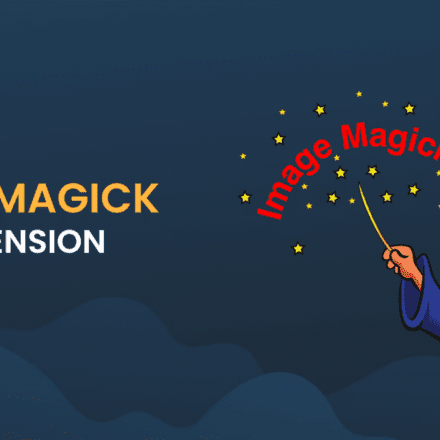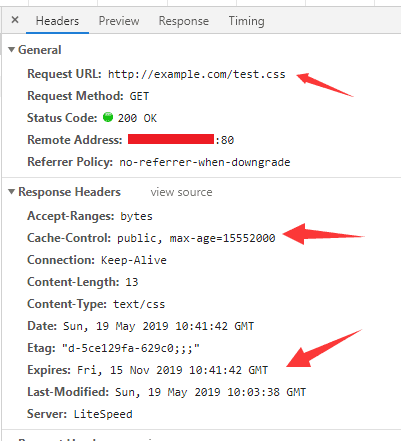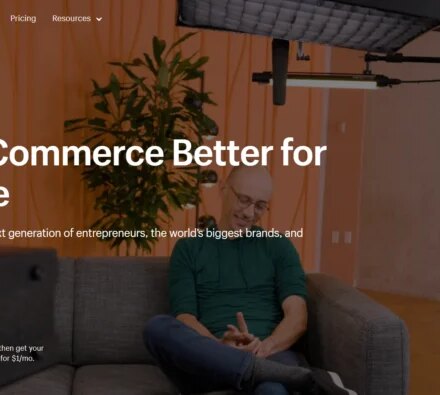우수한 소프트웨어와 실용적인 튜토리얼

무료로 신청하는 방법구글 클라우드Google Cloud에 가입한 후에는 단계별로 Google Cloud를 구성하고 IP 주소를 신청하고 방화벽을 구성 및 활성화해야 합니다.가상 머신~의VM 인스턴스.
다음으로 Google Cloud Server를 구성해 보겠습니다. 먼저 Google Cloud 관리 인터페이스에 로그인하고 다음을 클릭하세요.Google 구름 Pleaform 왼쪽에 가로줄 세 개가 있는 아이콘이 있습니다. 아이콘을 클릭하세요.

아이콘을 클릭하면 탐색 메뉴가 나타납니다. 메뉴를 아래로 당겨 네트워크를 찾으세요. 여기에는 서버의 고정 IP 주소와 방화벽을 구성하는 데 사용되는 VPC 네트워크가 있습니다.

먼저 IP 주소를 선택하세요. VPC 네트워크에서 외부 IP 주소 메뉴를 선택하고 '고정 주소 예약'을 클릭하세요.

고정 주소 설정을 유지하고, 고정 주소에 UZBOX와 같은 이름을 지정하세요. 설명은 입력하지 않아도 됩니다. 기본 네트워크 서비스 수준은 프리미엄이고, 기본 IP 버전은 IPV4이며, 유형에서 지역을 선택해야 합니다. 기본값은 아이오와입니다. 현재 국내 네트워크 속도를 가장 잘 지원하는 지역은 대만입니다. 아래로 끌어서 지역을 선택하고 아시아 태평양 지역에서 asia-east1(대만)을 선택하세요. "저장"을 클릭하세요.

좋습니다. 이제 IP 주소가 신청되었으므로 다음 단계는 방화벽 규칙을 설정하는 것입니다.
'방화벽 규칙' 메뉴를 클릭하고 모든 규칙을 삭제한 후, 방화벽 없이 방화벽을 다시 설정하세요. '방화벽 규칙 만들기'를 클릭하고 'allow'라는 이름의 새 방화벽 규칙을 만드세요. 로그는 기본적으로 비활성화되어 있습니다. 활성화하면 많은 트래픽이 발생하고 계정 잔액이 소모됩니다.
트래픽 방향, 기본 인바운드는 변경할 필요가 없습니다. 아래 일치하는 항목에 대해 수행할 작업에 대해 "허용"을 선택하고, 대상으로 "네트워크의 모든 인스턴스"를 선택하고, 소스 필터에 대해 기본 IP 범위를 선택합니다. 모든 IP 주소에서 액세스를 허용하려면 소스 IP 주소 범위에 0.0.0.0/0을 입력합니다. 프로토콜과 포트에 대해 "모두 허용"을 선택합니다. "만들기"를 클릭하면 방화벽이 생성됩니다.

IP 주소와 방화벽을 생성한 후에는 클라우드 서버를 생성해야 합니다. 왼쪽 상단의 탐색 메뉴를 클릭하고 Compute Engine의 컴퓨팅 카테고리 아래에 있는 VM 인스턴스 페이지로 이동하세요.

VM 인스턴스 만들기를 클릭하세요. 물론 VM 인스턴스 백업이 있는 경우 VM 인스턴스를 가져올 수도 있습니다. Google은 VM 인스턴스 가져오기만 허용하며 내보내기는 허용하지 않습니다. 이 점을 이해해야 합니다. 인스턴스 만들기 페이지로 이동하세요. 기본 설정은 새 VM 인스턴스를 만드는 것입니다. 여기서는 새 VM 인스턴스를 만듭니다.
가상 머신에 이름을 지정하고 이름을 입력하세요. 지역(Region)은 아시아 태평양 지역에서 대만을 선택하세요. 여기서 대만을 선택하지 않으면 아래 가상 머신 구성 시 IP 주소를 찾을 수 없습니다. 지역(Region)은 기본적으로 -b로 설정됩니다. 지역(Region)과 지역에 대해서는 아래에서 자세히 설명하겠습니다.
지역 및 지역
Compute Engine 리소스는 전 세계 여러 위치에 호스팅됩니다. 이러한 위치는 리전(region)과 존(zone)으로 구성됩니다. 리전은 리소스를 호스팅할 수 있는 특정 지리적 위치입니다. 각 리전에는 하나 이상의 존이 있으며, 대부분의 리전은 세 개 이상의 존을 갖습니다. 예를 들어, us-west1 리전은 미국 서부 해안에 위치한 리전을 나타내며, us-west1-a, us-west1-b, us-west1-c의 세 개의 존으로 구성됩니다.VM 인스턴스나 영역 영구 디스크와 같은 영역 내 리소스를 영역 리소스라고 합니다. 고정 외부 IP 주소와 같은 다른 리소스는 지역 리소스입니다. 지역 리소스는 영역과 관계없이 해당 영역의 모든 리소스에서 사용할 수 있는 반면, 영역 리소스는 동일 영역의 다른 리소스에서만 사용할 수 있습니다.
예를 들어, 인스턴스에 영역별 영구 디스크를 연결하려면 두 리소스가 모두 동일한 영역에 있어야 합니다. 마찬가지로, 인스턴스에 고정 IP 주소를 할당하려면 인스턴스가 고정 IP 주소와 동일한 리전에 있어야 합니다.
한 지역 내 여러 구역에 리소스를 배치하면 대부분의 물리적 인프라 장애 및 인프라 소프트웨어 서비스 장애를 격리할 수 있습니다. 리소스를 여러 구역에 배치하면 장애에 대한 독립성이 더욱 높아집니다. 이렇게 하면 여러 장애 도메인에 리소스를 분산하여 견고하고 안정적인 시스템을 설계할 수 있습니다.
일부 리소스만 지역 또는 영역에 따라 다릅니다. 이미지와 같은 다른 리소스는 다른 리소스에서 어디서나 사용할 수 있는 전역 리소스입니다. 전역, 지역 및 영역 Compute Engine 리소스에 대한 자세한 내용은 전역, 지역 및 영역 리소스를 참조하세요.
지역 및 클러스터
Compute Engine은 영역과 영역을 호스팅하는 물리적 클러스터 사이에 추상화 계층을 구현합니다. 클러스터는 데이터 센터 내의 고유한 물리적 인프라를 나타냅니다. 각 클러스터는 독립적인 소프트웨어 인프라, 전력, 냉각, 네트워킹 및 보안 인프라를 갖추고 있으며, 대규모 컴퓨팅 및 스토리지 리소스 풀을 보유하고 있습니다.각 영역은 하나 이상의 클러스터에 호스팅되며, Compute Engine은 각 조직별로 영역을 클러스터에 독립적으로 매핑합니다. 예를 들어, 조직의 us-central1-a 영역은 다른 조직의 us-central1-a 영역과 동일한 클러스터에 매핑되지 않을 수 있습니다.
클러스터에서 지역을 분리하면 사용자와 Compute Engine 모두에게 여러 가지 이점이 있습니다.
이를 통해 Compute Engine은 리소스가 지역 내 클러스터에 균등하게 분산되도록 할 수 있습니다.
Compute Engine이 더 많은 클러스터를 추가하여 지역을 계속 확장함에 따라 선택할 수 있는 영역 목록은 여전히 제한적입니다.
대부분의 조직에서 Compute Engine은 조직 내 모든 프로젝트의 영역-클러스터 매핑이 일관되도록 보장합니다. VPC 네트워크 피어링 또는 프라이빗 서비스 액세스를 사용하여 다른 조직과 네트워크 또는 서비스를 공유하는 조직의 경우, Compute Engine은 피어링된 조직의 영역-클러스터 매핑이 일관되도록 보장합니다. 예를 들어, 대규모 SaaS 제공업체의 경우, Compute Engine이 모든 피어링된 조직에 일관된 매핑을 제공하지 못할 수 있습니다. 이러한 경우, Compute Engine은 피어링된 프로젝트의 영역-클러스터 매핑이 일관되도록 보장합니다.
아시아 태평양 지역의 옵션에 대해 간략히 설명하겠습니다.
| 영역 | 영역 | 위치 |
| 아시아-동부1 | a, b, c | 장화, 대만 |
| 아시아-동부2 | a, b, c | 홍콩 |
| 아시아-북동부1 | a, b, c | 일본 도쿄 |
| 아시아-북동2 | a, b, c | 일본 오사카 |
| 아시아-사우스1 | a, b, c | 인도, 뭄바이 |
| 아시아-동남1 | a, b, c | 주롱 웨스트, 싱가포르 |
현재 중국 본토에 대한 속도 지원이 가장 좋은 나라는 대만이고, 그 뒤를 홍콩이 따르며, 가장 느린 나라는 일본입니다.
지역을 선택한 후, 머신 구성을 시작하세요.
머신 구성에서는 '일반'을 선택하세요. 메모리 최적화와 컴퓨팅 최적화의 가격은 서로 더 높습니다.
가상 머신 플랫폼 시리즈는 1세대와 2세대로 나뉩니다. 1세대는 N1 시리즈이고 2세대는 E2 시리즈입니다. 필요에 따라 선택할 수 있습니다. 여기서는 N1 시리즈를 예로 들어 보겠습니다.

가장 저렴한 N1 시리즈는 vCPU 1개와 614MB 메모리를 사용하는 공유 코어가 5달러이고, 다른 하나는 vCPU 1개와 1.7GB 메모리를 사용하는 월 15달러입니다. 저는 이 두 가지를 고려하지 않았습니다. CENTOS 시스템을 설치하고 PHP 환경을 구성한 후, 1.7GB 메모리를 사용하는 15달러짜리 제품은 실행조차 할 수 없습니다! 메모리가 너무 부족합니다.
vCPU 1개와 메모리 3.75GB의 표준 구성을 사용하는 것이 좋습니다. 예상 월 비용은 $28.50입니다. 물론 더 높은 비용이 필요하면 더 고급 머신 구성을 선택할 수 있습니다.
컨테이너는 기본적으로 선택되어 있지 않습니다. 디스크를 시작하고 '구성 디스크 변경'을 클릭하세요.
가상 머신이 여기에 운영 체제를 설치합니다. 공개 이미지는 Google에서 제공하는 운영 체제 디스크 이미지입니다. 설치할 운영 체제를 선택한 다음 하드 디스크 크기를 선택하세요.

시작 디스크 유형 설정: 표준 영구 디스크는 SSD 영구 디스크보다 저렴합니다. 표준 디스크는 SSD보다 I/O 읽기 성능이 떨어집니다. 요구 사항이 높은 사용자는 SSD 영구 디스크를 선택할 수 있습니다.

여기서는 시동 디스크를 선택하고, ID 및 API 액세스 권한을 기본값으로 설정했으며, 두 방화벽을 모두 체크하고, HTTP 트래픽과 HTTPS 트래픽을 모두 허용합니다. 다음이자 마지막 단계는 IP 주소를 구성하는 것입니다.

'관리'를 클릭한 다음 '네트워크'를 클릭합니다. 네트워크 표시와 호스트 이름은 기본값이며, 네트워크 인터페이스 뒤에 있는 작은 연필 아이콘을 클릭하여 구성을 시작합니다.
네트워크 인터페이스 구성 인터페이스를 입력합니다. 외부 IP를 선택하고 IP 전달을 활성화한 후 "마침"을 클릭합니다.

모든 구성이 완료되면 '만들기'를 클릭하면 새 VM 인스턴스가 생성됩니다.
이 시점에서 Google Cloud VM 인스턴스 인터페이스에서 SSH 웹 버전을 사용하여 가상 머신을 관리할 수 있습니다.

CPU 업그레이드, 메모리 확장, 하드 디스크 확장 등 가상 머신 구성을 변경해야 하는 경우, 먼저 VM 인스턴스 이름을 선택하고 "중지"를 클릭하세요. VM 인스턴스를 중지한 후, VM 인스턴스 이름을 클릭하여 구성을 입력하고 수정하세요.
마지막으로 Google 가상 머신의 IP에 ping을 보내 중국에서 얼마나 빠른지 확인해 보겠습니다.

속도는 꽤 좋고 200MS가 넘습니다. 그리고 중요한 것은 패킷 손실이 없고 매우 안정적이라는 것입니다!
다음으로, 구글 가상 머신에 PHP를 설치하기 위한 환경 구성을 소개해드리겠습니다.CentOS7에서 PHP7.4.3을 수동으로 설치합니다.